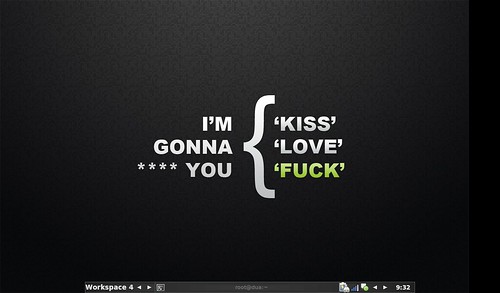
[root@dua ~]# yum -y install fluxbox
Iniciando fluxbox:
Para empezar a utilizar fluxbox solo debes salir de tu sesión; y al loguearte seleccionar fluxbox en vez de kde, gnome o cualquier otro que tengas instalado.
Seleccionando la decoración de escritorio de fluxbox:
Si estas buscando el típico boton de “iniciar” o el menú de aplicaciones… aquí no hay nada de eso; porque consume espacio y es innecesario. Así que si necesitas un menú; con dar clic derecho sobre cualquier lugar del escritorio tienes. Para ver los estilos de decoración que vienen en el paquete base ve a:
Fluxbox Menu – System Styles
Fondo de pantalla e iconos necesarios para tu barra:
Para que todo esto quede bien arreglado siempre, debemos editar el archivo init de fluxbox de la siguiente forma (asumamos que tu fondo de pantalla se encuentra en /home/tatica/Pictures/wallpaper.png):
[tatica@dua ~]$ vim /home/tatica/.fluxbox/init
Y dentro de este archivo buscamos la linea del session.screen0.rootCommand: y colocamos lo siguiente:
session.screen0.rootCommand: nm-applet & kmix & gnome-power-manager & fbsetbg /home/tatica/Pictures/wallpaper.png
Pero que es toda esa línea?
nm-applet: porque seguramente necesitas NetworkManager para manejar tus conexiones de red…
kmix: Porque es un fastidio levantar gnome-volume-control para manejar el sonido del pc.
gnome-power-manager: pues para saber cuanta batería te queda.
fbsetbg: Este es el señor que coloca tu wallpaper.
Manejo de escritorios:
Honestamente, en mi acer aspire one de 10″ no me pongo a cambiar de ventanas con ctrl+tab; me parece una perdida de tiempo y usabilidad absurda del entorno; así que lo que hago es tener una ventana (o varias por actividad que realizo) en cada escritorio. (ej: un escritorio para los panas, otro para firefox, otro para los terminales… y así). Pero como cambias de escritorio fácilmente? Editamos el archivo keys de la siguiente forma:
[tatica@dua ~]$ vim /home/tatica/.fluxbox/keys
Y dentro de este archivo buscamos la linea del session.screen0.rootCommand: y colocamos lo siguiente:
# change to a specific workspace
Control 1 :Workspace 1
Control 2 :Workspace 2
Control 3 :Workspace 3
Control 4 :Workspace 4
Control 5 :Workspace 5
Control 6 :Workspace 6
y listo.
Espero que estos tips hayan sido de ayuda, en una próxima oportunidad les doy otros tips para colocar su fluxbox a tono. Control 1 :Workspace 1
Control 2 :Workspace 2
Control 3 :Workspace 3
Control 4 :Workspace 4
Control 5 :Workspace 5
Control 6 :Workspace 6


